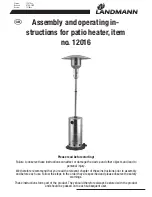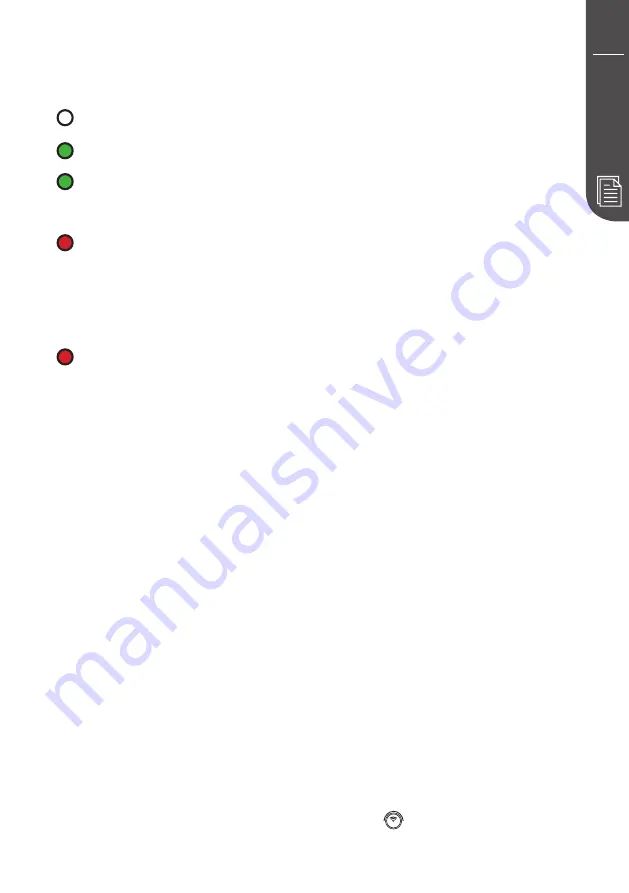
millheat.com
8
FR
Code couleur (témoin lumineux WiFi)
1. La fonction WiFi du chauffage a été désactivée par l’utilisateur.
2. Lors de l’installation de l’application Millheat et de la connexion au
cloud Millheat le témoin clignotera plus ou moins vite. C’est normal.
Le chauffage n’arrive pas à détecter ou à se connecter au réseau WiFi.
Solutions possibles:
1. Éteindre puis rallumer le chauffage.
2. Redémarrer le routeur WiFi.
3. Vérifier si le routeur WiFi est suffisamment puissant pour gérer
simultanément tous les appareils connectés.
Chauffage non connecté au réseau WiFi. Le chauffage maintient une
température constante et fixe toute la journée.
Chauffage connecté au cloud Millheat.
Chauffage déconnecté et incapable de joindre le cloud Millheat.
Activer le WiFi
Voir la figure 7 sur la feuille d'illustration distincte
Dans l’accueil de l’application Millheat, appuyer sur «Ajouter un chauffage».
Suivre les instructions de l’application.
Désactiver le WiFi
Voir la figure 8 sur la feuille d'illustration distincte
Appuyer 1 fois sur le bouton WiFi. Le chauffage peut désormais être utilisé comme
indiqué en page 6 (sans WiFi). Valable uniquement si le WiFi a déjà été installé.
Réactiver le WiFi
Voir la figure 9 sur la feuille d'illustration distincte
Appuyer 1 fois sur le bouton WiFi. Valable uniquement si le WiFi a déjà été installé.t
Effacer les paramètres WiFi
Voir la figure 10 sur la feuille d'illustration distincte
Pour effacer les paramètres WiFi, appuyer pendant 3 secondes sur le bouton WiFi.
Il est aussi possible de réinitialiser le chauffage aux paramètres de sortie d’usine de
la façon suivante : Désactiver le chauffage au niveau du tableau général.
Pendant l’opération, appuyer longuement sur le bouton .
(clignotant)
(clignotant)
WiFi